Tất nhiên, bạn biết cách xóa ứng dụng iPhone, nó khá đơn giản và có một số phương pháp có sẵn, nhưng cách phổ biến nhất là nhấn và giữ biểu tượng trong vài giây, đợi "x" cổ điển xuất hiện rồi nhấp.
Bây giờ với iOS 13, các cách mới để xóa ứng dụng đã xuất hiện, nhưng chỉ một số ít được biết đến ứng dụng và trò chơi cũng có thể được gỡ bỏ. Một quá trình có vẻ giống hệt nhau nhưng rất khác nhau.
Sự khác biệt giữa xóa và xóa ứng dụng trên iPhone hoặc iPad
Người dùng iOS không quen thuộc với thuật ngữ gỡ cài đặt, nhưng có thể thực hiện trên iPhone và khác với xóa hoặc xóa một ứng dụng. Dưới đây là những khác biệt cơ bản:
- Xóa ứng dụng trên iOS: Ứng dụng và tất cả dữ liệu liên quan sẽ bị xóa khỏi thiết bị, đây là hành động không thể hoàn tác.
- Gỡ cài đặt ứng dụng trên iOS: Hành động này sẽ giải phóng không gian lưu trữ bị chiếm dụng bởi ứng dụng, nhưng các tài liệu và dữ liệu chứa trong đó sẽ được giữ nguyên. Nếu bạn cài đặt lại ứng dụng, dữ liệu cũ sẽ được khôi phục.
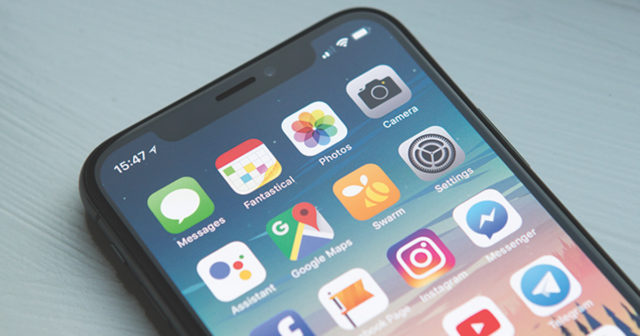
Như chúng ta thấy Nó có vẻ giống nhau nhưng có những sắc thái quan trọngBằng cách này, bạn có thể xóa ứng dụng hoặc trò chơi và lưu tất cả dữ liệu và tài liệu bạn có nếu bạn cài đặt lại.
Cách xóa ứng dụng trên iPhone hoặc iPad.
Đây là một quá trình của riêng mình Apple sử dụng nó, ví dụ, khi bạn chuẩn bị tải xuống bản cập nhật phần mềm iOS và bạn không có dung lượng. các thiết bị gỡ cài đặt ứng dụng nặng nhất, tải xuống các bản cập nhật và sau khi cập nhật iPhone, cài đặt lại ứng dụng này mà không mất dữ liệu.
Nhưng đây là điều chúng ta cũng có thể làm, mặc dù cách để đạt được tùy chọn này có phần bị ẩn. Điều này có thể rất hữu ích trong việc đạt được không gian, vì vậy không bao giờ đau đớn khi biết thủ thuật này. Để xóa ứng dụng trên iOS, bạn cần làm theo các bước sau:
- Trên thiết bị của bạn, đi đến Cấu hình.
- Đi ngay Chung> Bộ nhớ iPhone hoặc iPad.
- Dưới đây bạn sẽ thấy một danh sách dài yêu cầu đặt hàng từ lớn nhất đến nhỏ nhất.
- Bấm vào bất cứ nơi nào bạn muốn gỡ cài đặt nó
- Bạn sẽ thấy hai tùy chọn: Xóa ứng dụng và xóa ứng dụng.Bạn phải bấm vào cái đầu tiên.
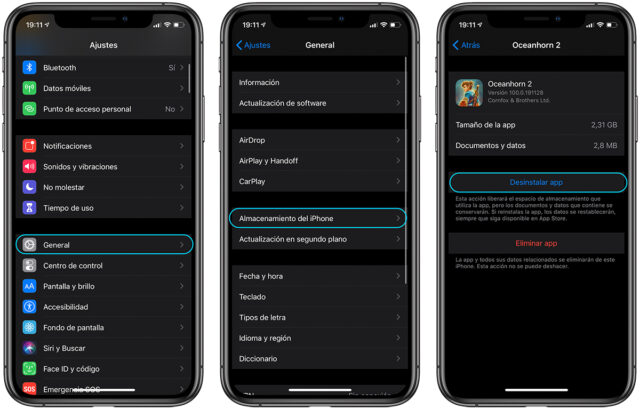
Sau khi xóa ứng dụng, Biểu tượng của bạn sẽ không biến mất khỏi iPhone hoặc iPad của bạnBạn sẽ thấy một đám mây nhỏ với một mũi tên chỉ ra rằng bạn phải tải xuống lại từ App Store để sử dụng nó; nếu bạn nhấp vào biểu tượng, nó sẽ được tải xuống tự động.
